Win11系統(tǒng)能在vm上安裝嗎?Win11系統(tǒng)能否在vm上安裝詳細(xì)介紹
隨著Win11的系統(tǒng)發(fā)布很多用戶都想安裝體驗(yàn)一下,但是 現(xiàn)在Win11系統(tǒng)還是預(yù)覽版,并不是十分穩(wěn)定,因此可以嘗試在vm虛擬機(jī)上進(jìn)行安裝。不過(guò)一些朋友不知道win11是否可以在vm上裝,其實(shí)是可以的,而且操作起來(lái)非常簡(jiǎn)單,下面就一起看看安裝方法吧。
win11可以在vm上裝嗎
答:win11可以在vm上裝。
1、首先如果我們沒(méi)有vm的話,可以在本站下載一個(gè)vm虛擬機(jī)。【vm虛擬機(jī)下載】
2、如果我們要在vm上安裝win11,需要使用win11鏡像文件,因此還要下載一個(gè)win11鏡像文件做準(zhǔn)備。【win11系統(tǒng)中文版下載】
3、下載完成后,我們先安裝vm虛擬機(jī),然后打開(kāi)它,選擇“創(chuàng)建我的虛擬機(jī)”。
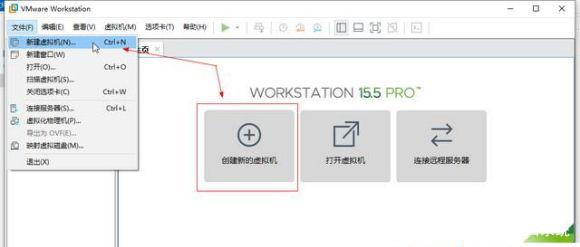
4、進(jìn)入新建虛擬機(jī)向?qū)В催x“典型”,點(diǎn)擊下一步。
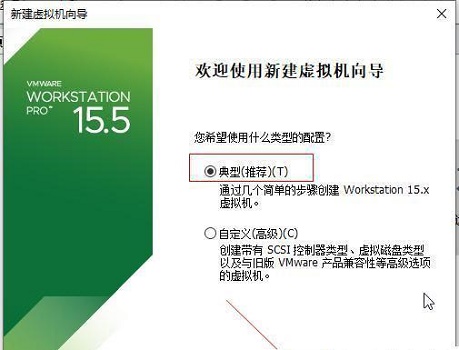
5、接著在這里選擇“稍后安裝操作系統(tǒng)”。
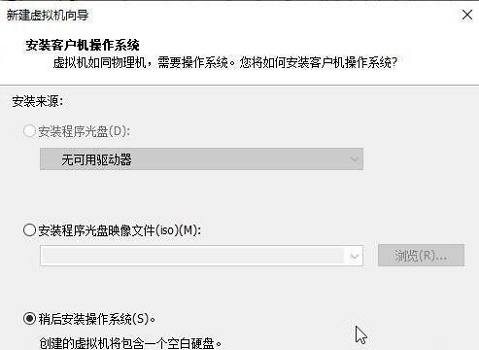
6、然后選擇windows系統(tǒng)作為操作系統(tǒng),版本選擇“windows10”。
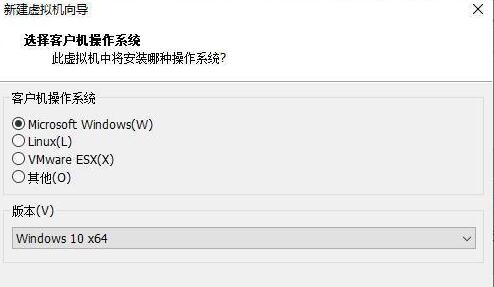
7、虛擬機(jī)名稱隨意設(shè)置,位置點(diǎn)擊“瀏覽”,設(shè)置為我們的win11系統(tǒng)鏡像下載的位置。
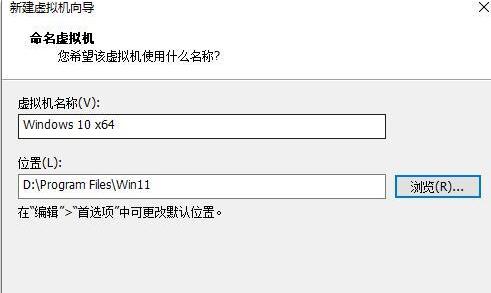
8、設(shè)置磁盤(pán)大小時(shí),保持默認(rèn)設(shè)置。
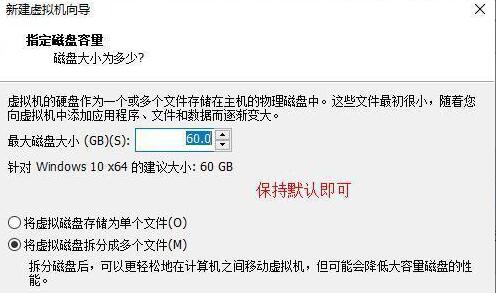
9、設(shè)置完成后,檢查設(shè)置參數(shù),確認(rèn)無(wú)誤后點(diǎn)擊“確定”。
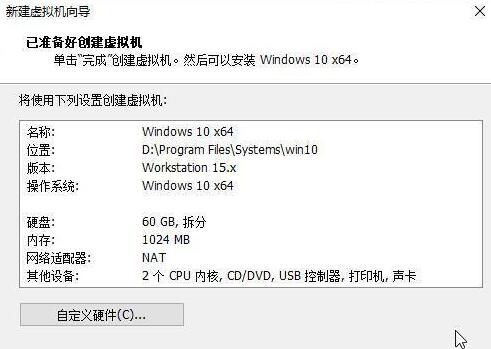
10、接著點(diǎn)擊其中的“CD/DVD”。
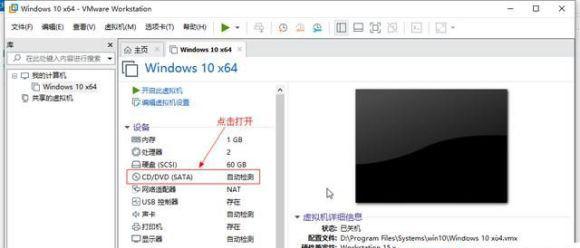
11、打開(kāi)之后,勾選右側(cè)的“使用ISO映像文件”,然后點(diǎn)擊“瀏覽”找到之前下載的win11鏡像文件。
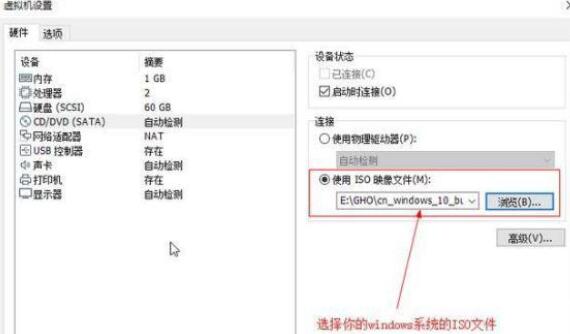
12、設(shè)置完成后回到虛擬機(jī)界面,點(diǎn)擊“開(kāi)啟此虛擬機(jī)”,再點(diǎn)擊上方的“運(yùn)行”按鈕,如圖所示。
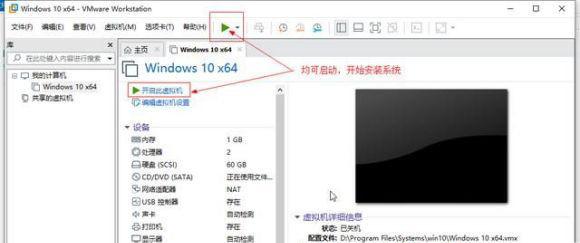
13、然后會(huì)彈出如下界面,這里將鼠標(biāo)移動(dòng)到界面中,點(diǎn)擊鍵盤(pán)“任意鍵”就可以進(jìn)入win11安裝界面了。
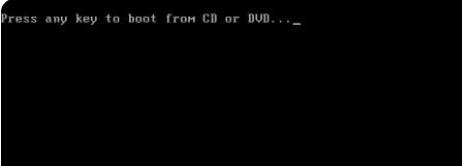
14、最后只需要根據(jù)本站提出的win11系統(tǒng)安裝教程就可以了。
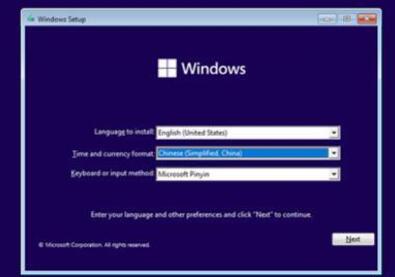
相關(guān)文章:
1. 基于 Ubuntu 的 elementary OS 7 版本發(fā)布 附官方下載2. Win10耳機(jī)有雜音滋滋聲怎么調(diào)?3. Win11分辨率調(diào)到了推薦但還是有黑邊的解決方法4. Win10無(wú)法開(kāi)機(jī)怎么用命令提示符修復(fù)系統(tǒng)5. Win7純凈版沒(méi)有USB驅(qū)動(dòng)怎么辦?Win7系統(tǒng)沒(méi)有USB驅(qū)動(dòng)解決教程6. 蘋(píng)果 macOS 13.2 開(kāi)發(fā)者預(yù)覽版 Beta 2 發(fā)布7. Win10添加Win7共享打印機(jī)找不到網(wǎng)絡(luò)路徑怎么回事?8. Win10系統(tǒng)hyper-v與vmware不兼容怎么辦?9. Win7窗口最大化后看不到任務(wù)欄怎么辦?Win7窗口最大化后看不到任務(wù)欄的解決方法10. Win10系統(tǒng)不能調(diào)整任務(wù)欄大小怎么辦?Win10系統(tǒng)不能調(diào)整任務(wù)欄大小的解決方法

 網(wǎng)公網(wǎng)安備
網(wǎng)公網(wǎng)安備